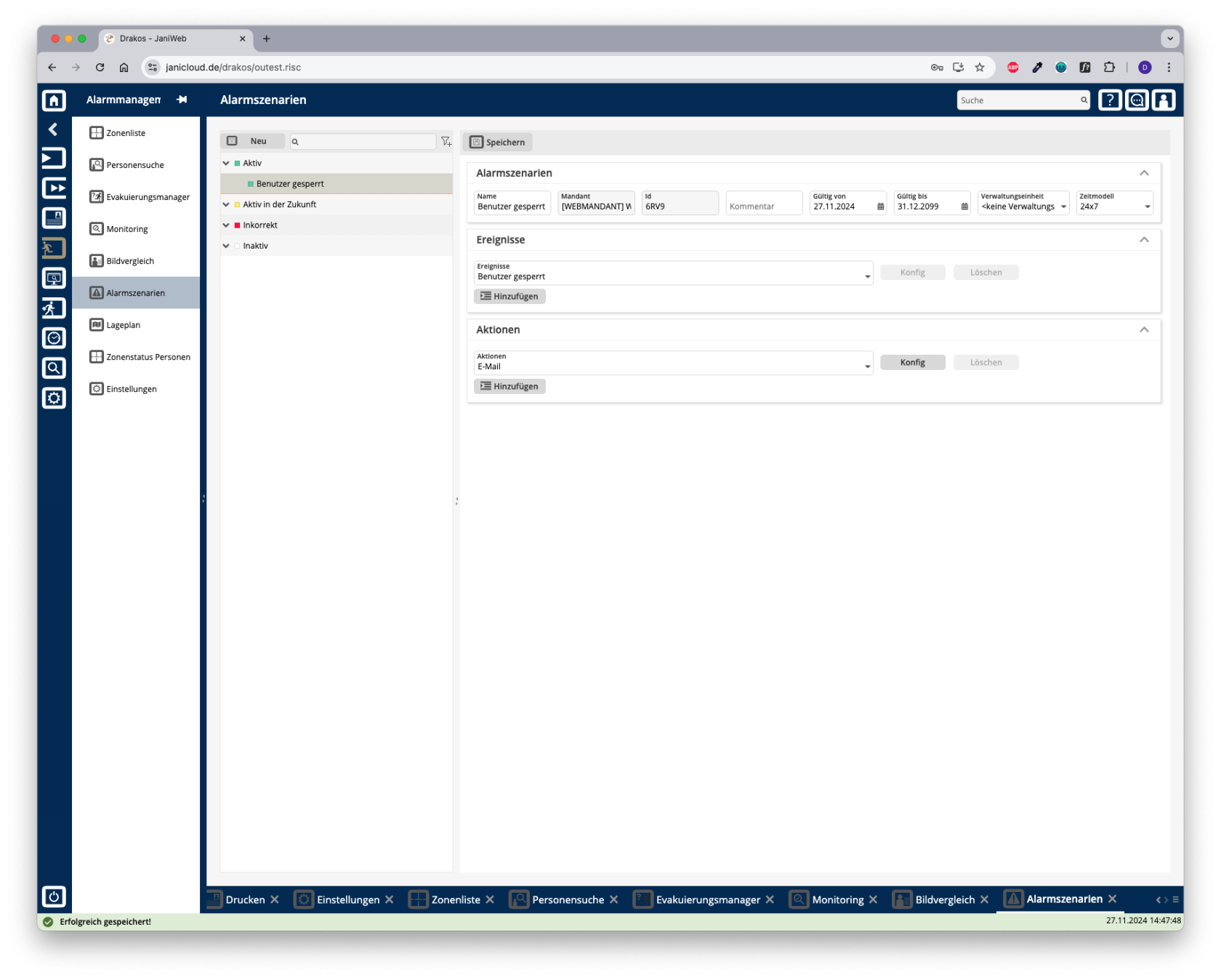Alarmszenarien
In diesem Menü können Sie verschiede Ereignisse und darauffolgende Aktionen definieren.
Neues Alarmszenario
Um eine neues Alarmszenario anzulegen, drücken Sie auf Neu. Vergeben Sie anschließend den Namen und das Zeitmodell, während dem das Alarmszenario gelten soll.
Wählen Sie nun die Ereignisse, welche die Aktionen auslösen sollen. Es sind mehrere Ereignisse oder Aktionen gleichzeitig für ein Alarmszenario hinterlegbar.
Zur Auswahl stehen folgende Ereignisse:
Benutzer gesperrt: Dieses Ereignis löst eine Aktion aus, sobald ein Benutzer gesperrt wird.
Sperre wegen Inaktivität: Dieses Ereignis löst eine Aktion aus, wenn eine Person aufgrund von Inaktivität (Person hat eine definierte Anzahl an Tagen kein Buchungsereignis getätigt) gesperrt wird.
Sperre wegen doppelter Ausweisnummer: Dieses Ereignis löst eine Aktion aus, wenn es innerhalb des Systems eine Dopplung einer Ausweisnummer festgestellt wird. Die Ausweisnummer muss innerhalb des Systems eindeutig sein. Zu einer Dopplung kann es kommen, wenn eine Ausweisnummer sowohl über die Webapplikation als auch aus dem führenden ERP-System vergeben wurde.
Fehlgeschlagene Anmeldung: Dieses Ereignis löst eine Aktion aus, sobald eine definierte Anzahl an fehlgeschlagenen Login-Versuchen für ein und denselben Benutzer festgestellt wird. Unbekannte Benutzer können von der Prüfung ausgeschlossen werden.
Nachdem Sie die Ereignisse definiert haben, können Sie die auszulösenden Aktionen definieren. Haben Sie als Aktion E-Mail gewählt, so können Sie diese über Drücken auf Konfig definieren. Hinterlegen Sie zunächst die Empfänger (mehrere Empfänger sind möglich). Definieren Sie anschließend den Betreff E-Mail-Text. Die E-Mail können Sie mit Informationen über die Variablen füllen – ziehen Sie hierfür die Variable einfach an die gewünschte Stelle im Text oder Betreff.
Haben Sie Ihr Alarmszenario vollständig definiert, bestätigen Sie Ihre Einstellungen mit Speichern.